RAM Bị Quá Tải Khiến Máy Chậm? 5 Cách Tự Khắc Phục Nhanh Chóng
RAM Bị Quá Tải Khiến Máy Chậm? 5 Cách Tự Khắc Phục Nhanh Chóng
Trong hệ thống máy tính, RAM (Random Access Memory) là một trong những linh kiện quyết định trực tiếp đến tốc độ xử lý và khả năng đa nhiệm. Khi RAM bị quá tải, hiệu suất toàn hệ thống giảm mạnh, máy chậm, giật, treo, thậm chí xuất hiện màn hình xanh. Đây là vấn đề phổ biến mà người dùng Windows 7, Windows 10 và đặc biệt Windows 11 thường gặp.
Bài viết này phân tích sâu về nguyên lý hoạt động của RAM, lý giải hiện tượng tràn bộ nhớ theo góc nhìn kỹ thuật, và hướng dẫn 5 cách tự khắc phục nhanh chóng, phù hợp cả với người dùng phổ thông lẫn người có kiến thức công nghệ.

RAM là gì và vì sao RAM quan trọng đối với tốc độ máy tính?
RAM là bộ nhớ tạm thời có tốc độ đọc ghi cực nhanh, được Windows sử dụng để:
- Chứa dữ liệu của phần mềm đang chạy
- Lưu thông tin tiến trình
- Duy trì bộ đệm hệ thống (cache)
- Chứa các thư viện (DLL) cần thiết
- Hỗ trợ CPU xử lý đa nhiệm
Không giống ổ cứng HDD hoặc SSD, RAM cho phép CPU truy xuất dữ liệu ngay lập tức, giúp quá trình xử lý nhanh mượt. Khi RAM đầy hoặc bị chiếm dụng quá mức, Windows buộc phải chuyển sang dùng ổ cứng (Pagefile) – vốn chậm hơn RAM hàng chục lần.
Điều này dẫn đến:
- Máy xử lý chậm
- Ứng dụng mở lâu
- Chrome giật lag khi mở nhiều tab
- Máy dễ treo khi chạy phần mềm nặng
Hiện tượng này được gọi là tràn RAM hoặc RAM bị quá tải.
RAM bị quá tải là gì?
RAM bị quá tải là tình trạng khi dung lượng RAM sử dụng đạt hoặc vượt ngưỡng 85–100%, khiến Windows:
- Giảm tốc xử lý để duy trì ổn định
- Nén dữ liệu RAM (Memory Compression)
- Ghi dữ liệu xuống ổ cứng (Pagefile)
- Tắt bớt tiến trình để giải phóng bộ nhớ
- Phản hồi chậm khi chuyển ứng dụng
Khi RAM luôn đầy, máy tính bước vào trạng thái:
- Delay từ 1–5 giây khi thao tác
- Ổ cứng chạy 100% liên tục
- Treo ứng dụng (Not Responding)
- Màn hình xanh Memory_Management
- CPU bị tăng tải bất thường
RAM bị quá tải không chỉ là vấn đề phần mềm, mà còn liên quan đến mức RAM vật lý không đủ, driver lỗi, phần mềm rò rỉ bộ nhớ, và khả năng tối ưu của hệ điều hành.

Có thể bạn quan tâm: Hướng Dẫn 5 Cách Sửa Lỗi Không Mở Được File Word Trên Máy Tính
Dấu hiệu máy tính bị quá tải RAM
Người dùng có thể nhận biết thông qua các biểu hiện rõ ràng:
1. Mở ứng dụng chậm hơn bình thường
Word, Excel, Chrome mất 5–10 giây để mở.
2. Trình duyệt bị giật lag
YouTube giật, kéo trang delay, chuyển tab chậm.
3. Ổ cứng nhảy lên 100%
Đặc biệt khi dùng HDD.
4. Máy treo khi mở nhiều ứng dụng
Zoom + Chrome + Excel là một trong các tổ hợp gây đầy RAM nhanh nhất.
5. Xuất hiện cảnh báo “Low memory”
Windows thông báo không đủ bộ nhớ cho tác vụ.
6. Máy bị màn hình xanh (BSOD)
Các lỗi thường liên quan RAM:
- MEMORY_MANAGEMENT
- PAGE_FAULT_IN_NONPAGED_AREA
- PFN_LIST_CORRUPT
7. Task Manager báo Memory 95–100%
Ngay cả khi không mở ứng dụng nặng.
Nguyên nhân khiến RAM bị quá tải
Đây là phần quan trọng nhất để hiểu vì sao máy chậm và RAM luôn đầy 100%.
1. Mở quá nhiều tab và ứng dụng nặng
Chrome, Edge, Photoshop, AutoCAD, Premiere… đều tiêu thụ RAM lớn.
Ví dụ:
- 1 tab YouTube Full HD = 350–450MB RAM
- 1 tab Facebook = 200–300MB
- Photoshop = 1–2GB
- Excel file lớn = 500MB–1GB
Chỉ cần vài ứng dụng đã tiêu thụ 80–90% RAM.
2. Lỗi rò rỉ bộ nhớ (Memory Leak)
Memory leak xảy ra khi chương trình:
- Chiếm RAM nhưng không giải phóng
- RAM tăng dần theo thời gian dù không làm gì
- Đóng ứng dụng rồi RAM vẫn không giảm
Nguyên nhân:
- Lập trình lỗi
- Driver lỗi
- Add-on trình duyệt
- Ứng dụng nền bị treo
Đây là lỗi kỹ thuật phổ biến trên Windows 10/11.
3. Quá nhiều phần mềm chạy nền (Background apps)
Windows luôn chạy hàng chục dịch vụ:
- OneDrive Sync
- Microsoft Teams
- Windows Search
- Telemetry
- Store background task
- Defender background scan
Các dịch vụ này chiếm từ 1–2GB RAM mà người dùng không hay biết.
4. RAM thấp – không đủ cho nhu cầu sử dụng
Cấu hình RAM tối thiểu thực tế năm 2025:
| Hệ điều hành | RAM tối thiểu | RAM mượt mà |
|---|---|---|
| Win 7 | 4GB | 8GB |
| Win 10 | 8GB | 12GB |
| Win 11 | 8GB | 16GB |
Nếu dùng Win 10 hoặc Win 11 với 4GB RAM → RAM chắc chắn quá tải.
5. Do virus, malware, adware
Virus gây:
- Chiếm RAM
- Mở tiến trình ẩn
- Chạy ngầm đào coin
- Gửi dữ liệu nền
Kết quả: RAM tăng nhanh bất thường.
6. Driver lỗi – gây chiếm RAM nền
Driver GPU, âm thanh, Bluetooth, Wifi lỗi có thể tạo tiến trình:
- Chiếm RAM lớn
- Treo khi khởi động
- Không trả lại vùng nhớ
7. Windows Update chạy nền liên tục
Một số bản cập nhật gây:
- Update loop
- CPU và RAM tăng bất thường
- Chiếm 300MB–1GB
8. Không khởi động lại máy trong thời gian dài
Windows cần được reset tiến trình sau mỗi vài ngày.
5 Cách Tự Khắc Phục RAM Bị Quá Tải Một Cách Nhanh Chóng
Dưới đây là 5 phương pháp quan trọng nhất được tổng hợp từ góc độ kỹ thuật hệ điều hành, có thể áp dụng cho mọi phiên bản Windows.
Cách 1: Kiểm tra ứng dụng chiếm RAM bằng Task Manager
Bước 1: Mở Task Manager
- Nhấn Ctrl + Shift + Esc
- Chọn tab Processes
Bước 2: Kiểm tra mục Memory
Tìm tiến trình đứng đầu danh sách chiếm RAM nhiều nhất.
Bước 3: Tắt ứng dụng không cần thiết
Chọn ứng dụng → End Task
Cơ chế khoa học đằng sau:
Windows phân bổ RAM theo process, khi tắt, bộ nhớ được trả về cho hệ thống → giảm mức sử dụng RAM ngay lập tức.
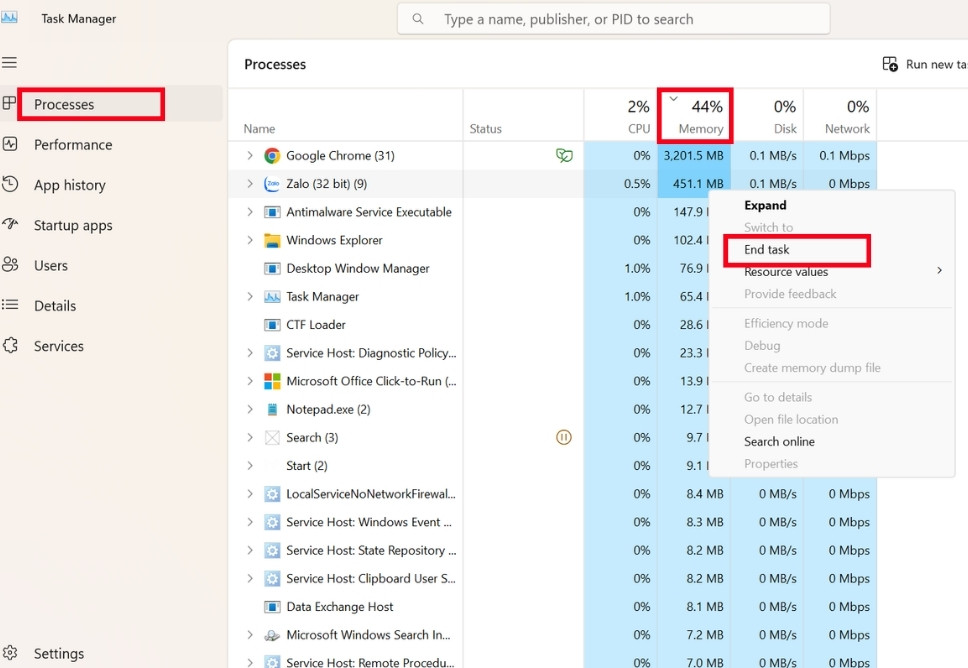
Cách 2: Khởi động lại máy để giải phóng bộ nhớ rò rỉ
Khởi động lại (Restart) khác với Shutdown.
Shutdown trên Windows 10/11 dùng chế độ Fast Startup → không giải phóng toàn bộ bộ nhớ.
Restart giúp:
- Xóa bộ nhớ bị rò rỉ
- Reset vùng RAM tạm
- Khởi động lại driver
- Tắt toàn bộ tiến trình nền lỗi
Hiệu quả thực tế:
Giảm RAM từ 90% xuống còn 40–50% ngay lập tức.
Cách 3: Tắt chương trình khởi động cùng Windows (Startup Apps)
Ứng dụng tự khởi động là nguyên nhân hàng đầu khiến RAM đầy mà không rõ lý do.
Cách kiểm tra:
- Mở Task Manager
- Chọn tab Startup
- Disable các app:
-
- Microsoft Teams
- OneDrive
- Zalo
- Chrome Startup
- Spotify
- Discord
- Game Launcher
Vì sao hiệu quả?
Ứng dụng không khởi động nền → giảm 500MB–1.5GB RAM sử dụng.
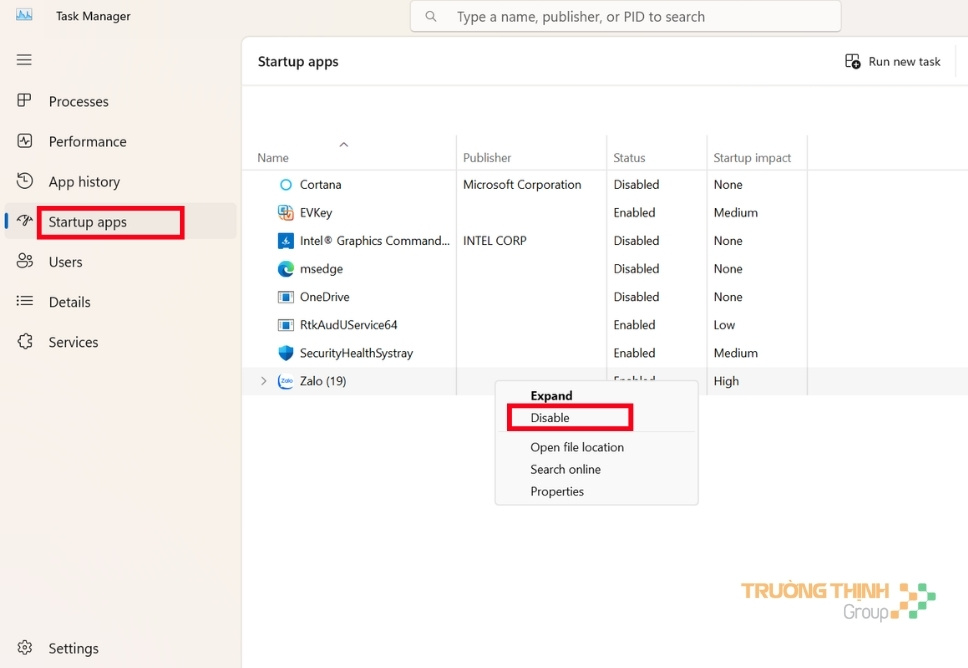
Cách 4: Tối ưu trình duyệt – thủ phạm gây đầy RAM phổ biến nhất
Chrome là ứng dụng chiếm nhiều RAM nhất Windows.
Các bước tối ưu:
1. Tắt chạy nền sau khi tắt Chrome
Chrome → Settings → System → Tắt: “Continue running background apps when Chrome is closed”
2. Tắt extension không dùng
Extensions → Remove
3. Hạn chế mở quá nhiều tab
4. Dùng Edge – tiết kiệm RAM hơn 15–20%
Giải thích khoa học:
Chrome tạo process riêng cho mỗi tab → RAM tăng theo cấp số nhân.
Tối ưu tab = giảm RAM ngay.
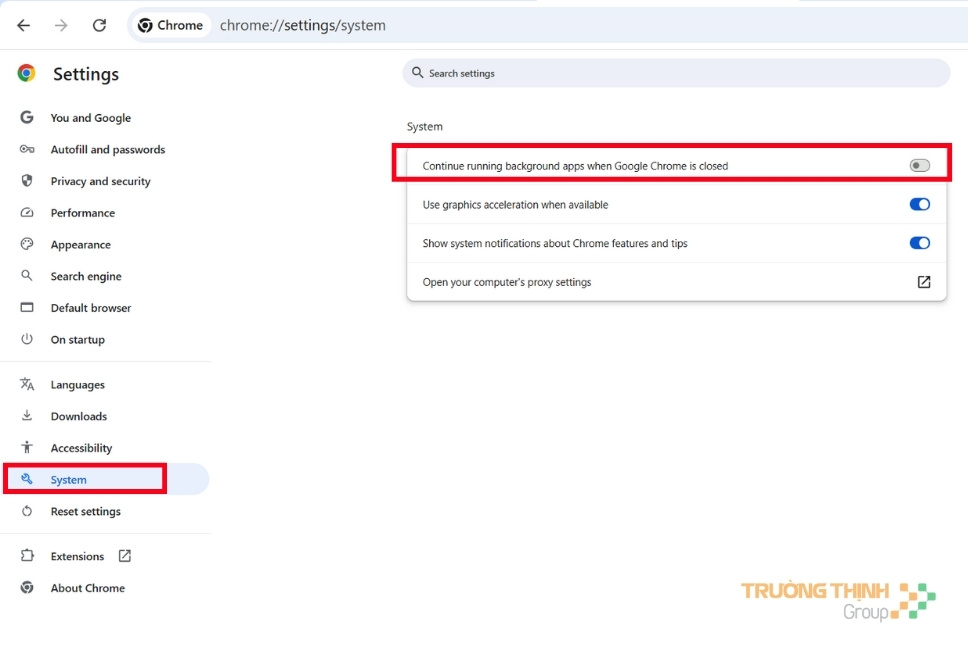
Cách 5: Tăng Pagefile (Virtual Memory) để tránh treo máy
Pagefile là bộ nhớ ảo Windows dùng khi RAM đầy.
Cách cài đặt chuẩn kỹ thuật:
- Mở System Properties
- Advanced → Performance Settings
- Virtual Memory → Custom Size
- Nhập:
- Initial size = RAM x 1.0
- Maximum size = RAM x 1.5
Ví dụ RAM 8GB → Pagefile max = 12GB.
Tác dụng:
- Ngăn Windows bị treo
- Giảm nguy cơ màn hình xanh
- Cho phép máy chạy thêm vài ứng dụng
Lưu ý: Không thay thế được RAM thật → chỉ hỗ trợ tạm thời.
Khi nào cần nâng cấp RAM?
Bạn nên nâng cấp RAM nếu:
- Dùng Win 11
- Dùng Chrome nhiều tab
- Dùng Office + Zoom + Zalo
- Chạy đồ họa, dựng video
- Máy luôn dùng >80% RAM dù không mở nhiều ứng dụng

Những lưu ý nâng cao để tránh RAM bị quá tải
- Luôn cập nhật driver: Driver GPU, âm thanh, WiFi ảnh hưởng trực tiếp RAM nền.
- Không cài phần mềm tối ưu ảo: Các phần mềm “tăng tốc RAM” thực chất gây đầy RAM vì chạy nền.
- Quét virus định kỳ: Virus tăng RAM 20–70% mà không hiển thị trên Task Manager.
- Không mở Fast Startup khi dùng SSD: Fast Startup gây lỗi tiến trình nền → RAM không giải phóng hoàn toàn.
Các câu hỏi thường gặp
RAM 4GB có đủ không?
Không. Với Win 10/11, 4GB rất dễ đầy RAM kể cả khi chỉ mở Chrome.
Pagefile có làm máy nhanh hơn không?
Không. Pagefile chỉ giúp máy không treo khi RAM đầy.
Chrome hay Edge tốt hơn?
Edge tối ưu RAM tốt hơn 10–20%.
Dùng phần mềm “dọn RAM” có nên không?
Không nên. Chúng gây leak RAM và chiếm thêm bộ nhớ nền.
Máy dùng SSD có giảm được lỗi tràn RAM không?
Giảm hiện tượng giật, nhưng RAM vẫn đầy nếu chạy nhiều ứng dụng.
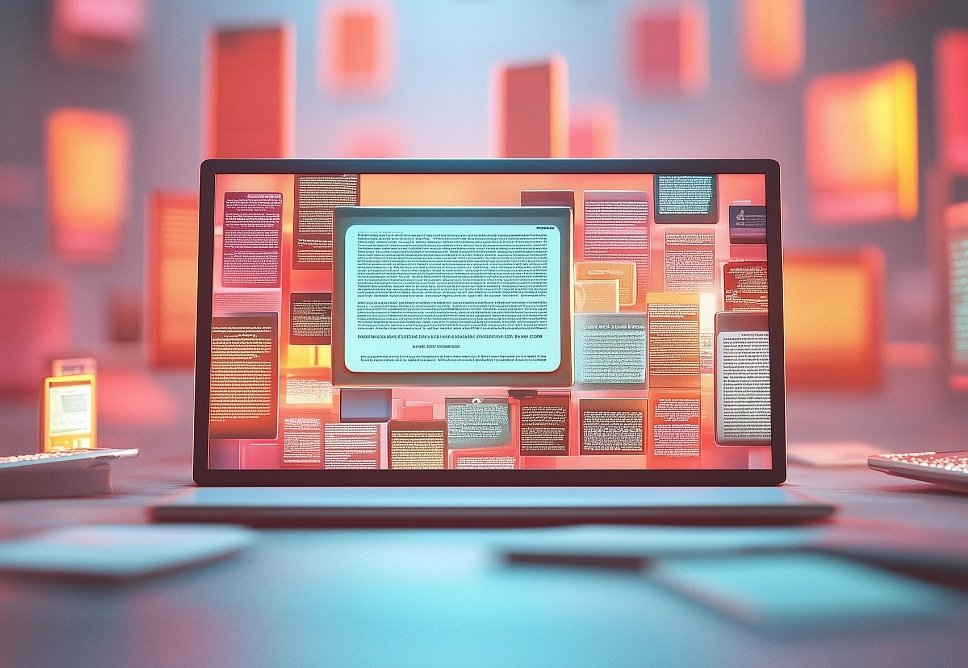
Lời khuyên từ góc nhìn kỹ thuật
Nếu bạn đã thử tất cả 5 cách trong bài:
- tắt app nền,
- tối ưu Chrome,
- tăng Pagefile,
- khởi động lại hệ thống,
- tắt Startup
nhưng RAM vẫn đầy 100%, rất có thể:
- RAM bị lỗi vật lý
- khe RAM bị bẩn
- driver xung đột
- Windows lỗi sâu
- có rò rỉ bộ nhớ lớn
Đây là trường hợp nên mang máy đến một địa chỉ sửa máy tính uy tín, chẳng hạn như Trường Thịnh Group hoặc đơn vị chuyên nghiệp tương đương, để được kiểm tra chính xác. Việc tự tháo lắp khi không có kinh nghiệm có thể làm hỏng RAM hoặc mainboard.
Kết luận
RAM bị quá tải là một trong những nguyên nhân phổ biến khiến máy tính chạy chậm, giật, treo hoặc phản hồi kém. Việc hiểu đúng cơ chế bộ nhớ, nhận diện nguyên nhân thực sự và áp dụng 5 phương pháp khắc phục khoa học sẽ giúp người dùng tối ưu hiệu năng nhanh chóng.
Tuy nhiên, nếu sau khi thực hiện đầy đủ các bước mà máy vẫn chậm, RAM luôn 90–100% hoặc xuất hiện lỗi nghi ngờ phần cứng, bạn nên mang thiết bị đến địa chỉ sửa máy tín uy tín như Trường Thịnh Group để được chẩn đoán chính xác và hỗ trợ kỹ thuật, tránh làm lỗi nặng thêm.
Áp dụng đúng phương pháp – đúng nguyên lý – đúng thời điểm sẽ giúp máy tính hoạt động ổn định, nhanh và bền hơn trong thời gian dài.
Bài viết Thủ Thuật Máy Tính được biên soạn bởi: laptopgiare.top






